Tuttavia, non tutti i siti Web funzionano senza JavaScript. Questa è una cosa molto importante da tenere in considerazione quando disabiliti JavaScript sul tuo browser web Google Chrome. Fortunatamente, sul browser Web Google Chrome, puoi disabilitare JavaScript a livello globale (per tutti i siti Web) o disabilitare JavaScript per siti Web specifici (di cui non ti fidi).
In questo articolo, ti mostrerò come abilitare e disabilitare JavaScript sul browser Web Google Chrome per tutti i siti Web e per siti Web specifici.
Sommario:
- Navigazione alle impostazioni JavaScript in Google Chrome
- Disabilita JavaScript per tutti i siti web in Google Chrome
- Abilita JavaScript per tutti i siti web in Google Chrome
- Disattiva JavaScript per siti Web specifici in Google Chrome
- Abilita JavaScript per siti web specifici in Google Chrome
- Conclusione
- Riferimenti
Navigazione alle impostazioni JavaScript in Google Chrome
Puoi configurare JavaScript in Google Chrome dalla pagina delle impostazioni.
Per accedere alla pagina delle impostazioni, apri Google Chrome e fai clic su

> Impostazioni .
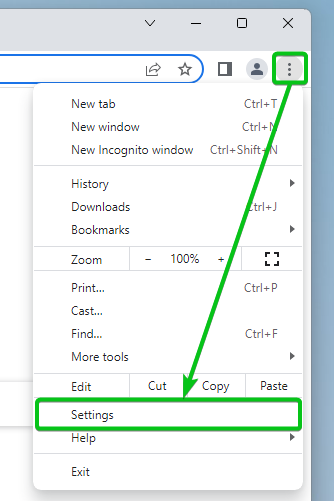
Clicca su Privacy e sicurezza > Impostazioni del sito .
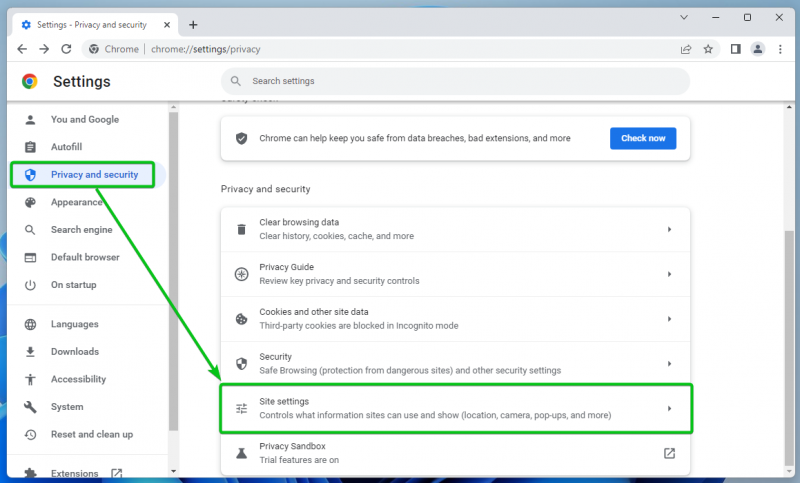
Clicca su javascript .
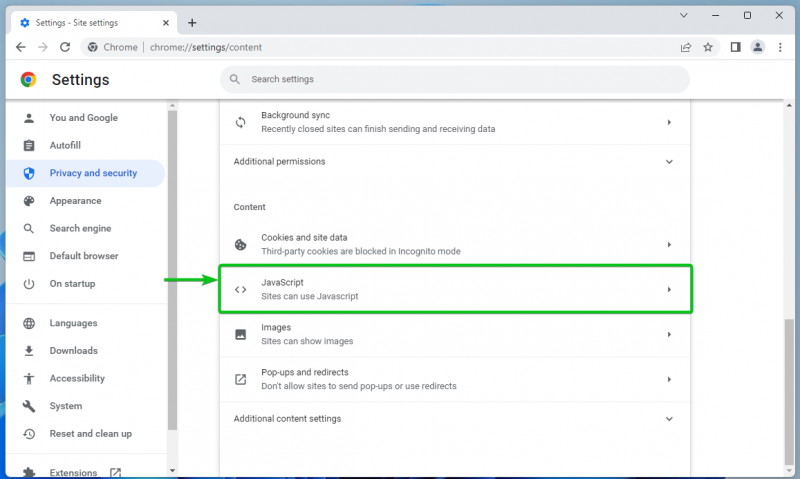
Puoi configurare le impostazioni JavaScript di Google Chrome a livello globale e per siti Web specifici da qui.
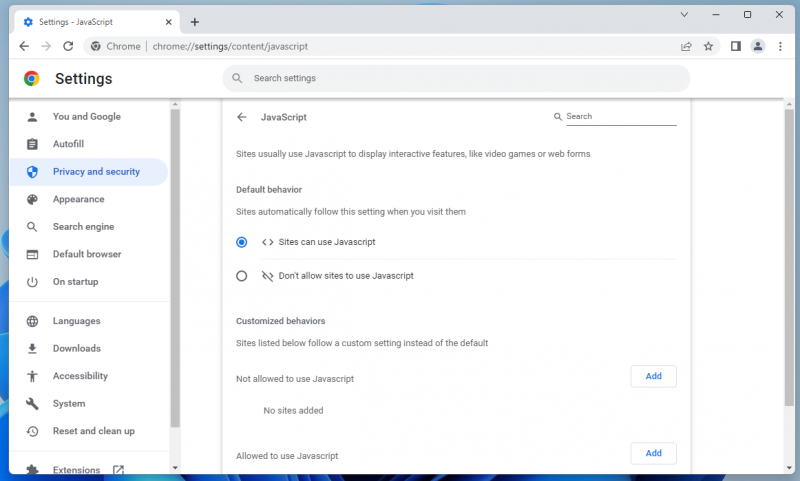
Disabilita JavaScript per tutti i siti web in Google Chrome
Se vuoi essere molto protettivo, puoi disabilitare JavaScript a livello globale (per tutti i siti Web) e solo abilitalo per siti Web specifici di cui ti fidi .
Per disabilitare JavaScript a livello globale (per tutti i siti Web), selezionare Non consentire ai siti di utilizzare JavaScript dal Comportamento predefinito sezione del Pagina delle impostazioni JavaScript di Google Chrome .
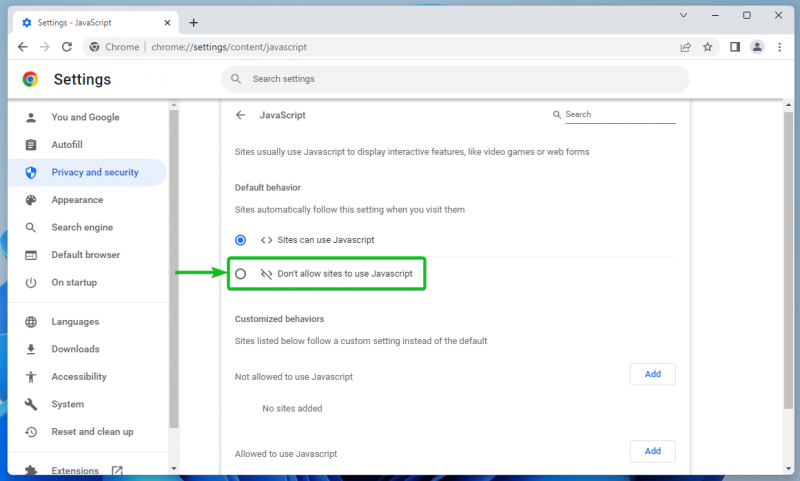
Abilita JavaScript per tutti i siti web in Google Chrome
Potresti avere siti web specifici di cui non ti fidi e non vuoi che JavaScript sia abilitato. In tal caso, puoi mantenere JavaScript abilitato a livello globale (per tutti i siti Web) e solo disabilitalo per siti Web specifici di cui non ti fidi .
Per mantenere JavaScript abilitato a livello globale (per tutti i siti Web), selezionare I siti possono utilizzare JavaScript dal Comportamento predefinito sezione del Pagina delle impostazioni JavaScript di Google Chrome .
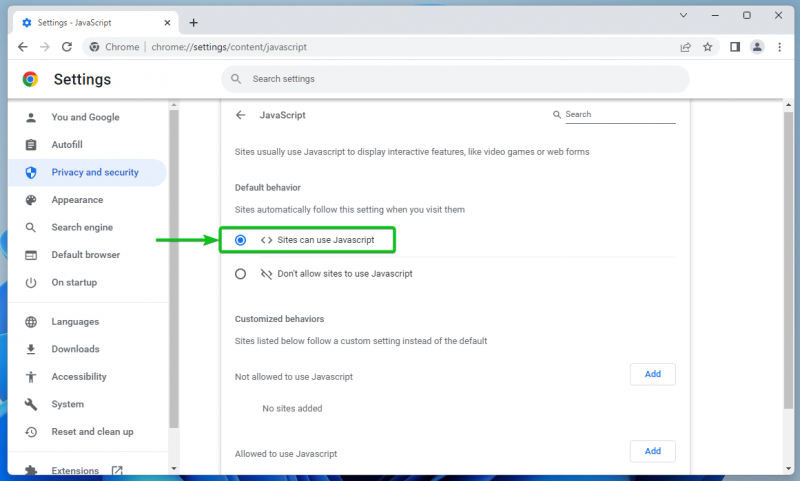
Disattiva JavaScript per siti Web specifici in Google Chrome
Per disabilitare JavaScript su un nome di dominio o sottodominio di un sito Web specifico, vai al file Impostazioni JavaScript di Google Chrome , scorrere verso il basso fino a Non è consentito utilizzare JavaScript sezione e fare clic su Aggiungere .
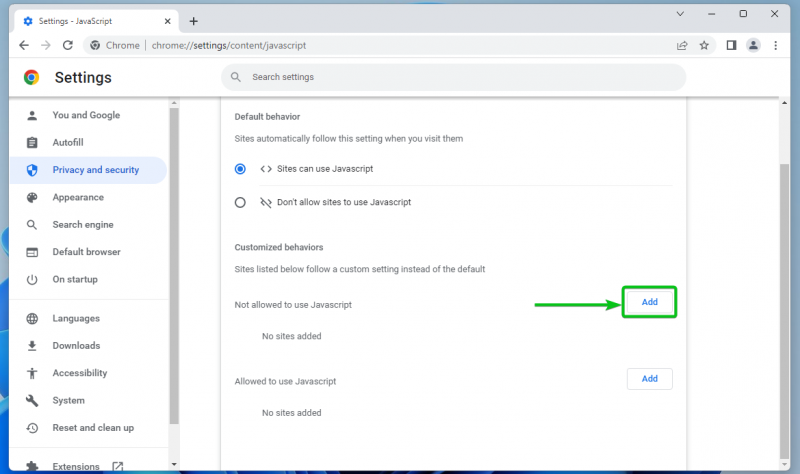
Digita il nome di dominio o il sottodominio del sito Web su cui desideri disabilitare JavaScript nel file Luogo sezione [1] .
Al termine, fare clic su Aggiungere [2] .
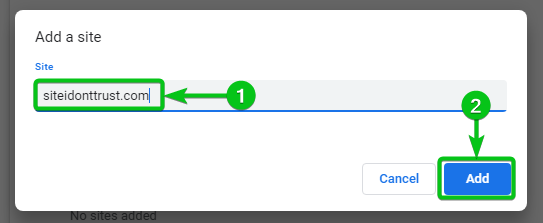
Il nome di dominio o sottodominio del sito Web deve essere aggiunto al file Non è consentito utilizzare JavaScript elenco [1] . JavaScript sarà sempre disabilitato sui siti web elencati in questa sezione.
Per rimuovere il sito Web dall'elenco o riconfigurarlo, fare clic su

da destra [2] .
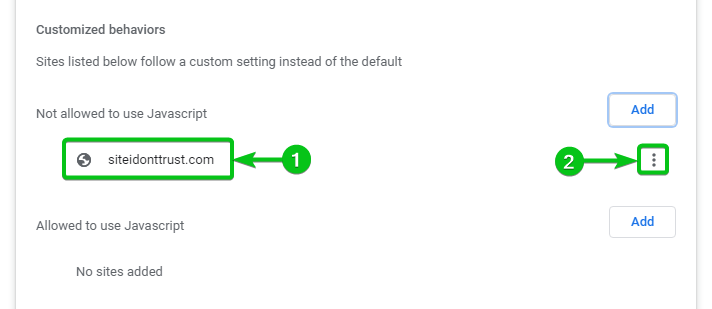
Troverai le seguenti opzioni:
Permettere : seleziona questa opzione se hai cambiato idea e desideri abilitare JavaScript per il sito d'ora in poi.
Modificare : Fare clic su questa opzione se si desidera modificare le impostazioni JavaScript per questo sito web.
Rimuovere : Se desideri rimuovere il sito Web dall'elenco, fai clic su questa opzione. Una volta rimosso il sito Web dall'elenco, dovrebbero essere applicate le impostazioni JavaScript predefinite/globali di Google Chrome.
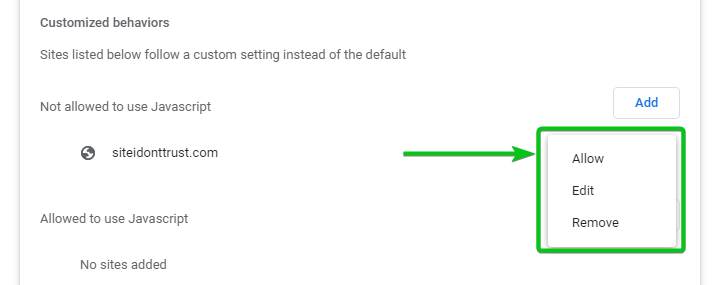
Abilita JavaScript per siti web specifici in Google Chrome
Per abilitare JavaScript su un nome di dominio o sottodominio di un sito Web specifico, vai al file Impostazioni JavaScript di Google Chrome , scorrere verso il basso fino a Consentito l'uso di JavaScript sezione e fare clic su Aggiungere .
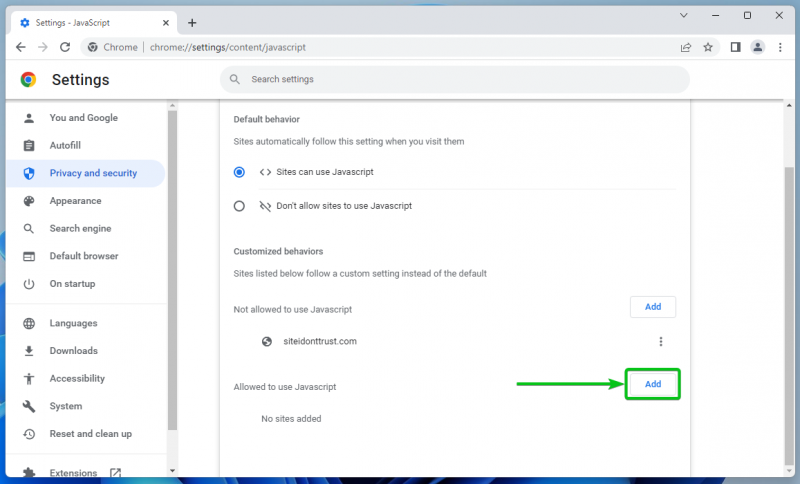
Digita il nome di dominio o il sottodominio del sito Web su cui desideri abilitare JavaScript nel file Luogo sezione [1] .
Al termine, fare clic su Aggiungere [2] .
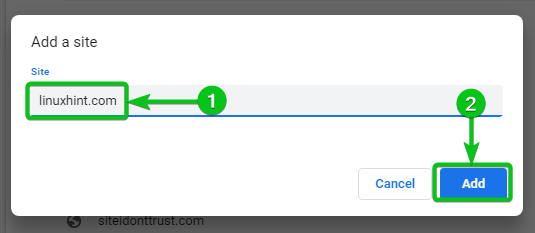
Il nome di dominio o sottodominio del sito Web deve essere aggiunto al file Consentito l'uso di JavaScript elenco [1] . JavaScript sarà sempre abilitato sui siti web elencati in questa sezione.
Per rimuovere il sito Web dall'elenco o riconfigurarlo, fare clic su

da destra [2] .
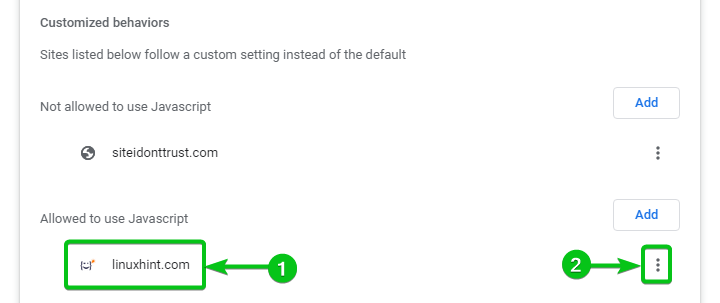
Troverai le seguenti opzioni:
Bloccare : seleziona questa opzione se hai cambiato idea e desideri disabilitare JavaScript per il sito web d'ora in poi.
Modificare : Fare clic su questa opzione se si desidera modificare le impostazioni JavaScript per questo sito web.
Rimuovere : Se desideri rimuovere il sito Web dall'elenco, fai clic su questa opzione. Una volta rimosso il sito Web dall'elenco, dovrebbero essere applicate le impostazioni JavaScript predefinite/globali di Google Chrome.
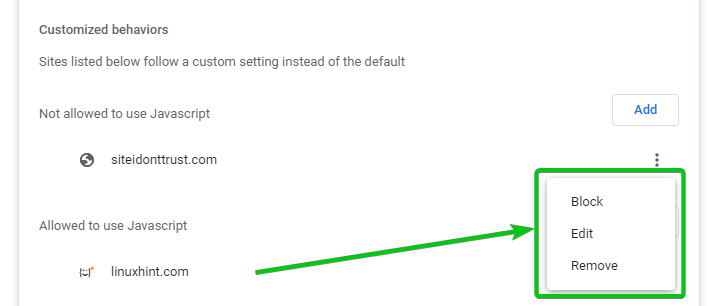
Conclusione
Ti ho mostrato come accedere alla pagina delle impostazioni JavaScript di Google Chrome, come abilitare e disabilitare JavaScript a livello globale (per tutti i siti Web) in Google Chrome e come abilitare e disabilitare JavaScript anche per siti Web specifici.